Cara Memasang Bluetooth di Laptop yang Tidak Ada Bluetooth-nya
Di masa ini banyak perangkat yang memanfaatkan koneksi Bluetooth untuk mengoperasikannya. Sebut saja speaker, headset, mouse, dan lainnya. Bahkan perabot rumah tangga sekarang ini sudah banyak yang memanfaatkan teknologi canggih ini untuk mempermudah pengoperasian.
Dengan adanya Bluetooth ini proses pemindahan data dan konektivitas dengan perangkat lain jadi lebih mudah. Namun, bagaimana jika perangkat kita, misalnya laptop tidak ada fitur Bluetooth-nya?
Anda tidak perlu khawatir karena Anda tetap bisa menikmati konektivitas ini dengan cara yang mudah. Anda hanya perlu membeli adaptor Bluetooth lalu memasangnya di laptop Anda. Jika Anda belum tahu caranya, silakan simak artikel ini sampai habis.
1. Cek Bluetooth di Laptop
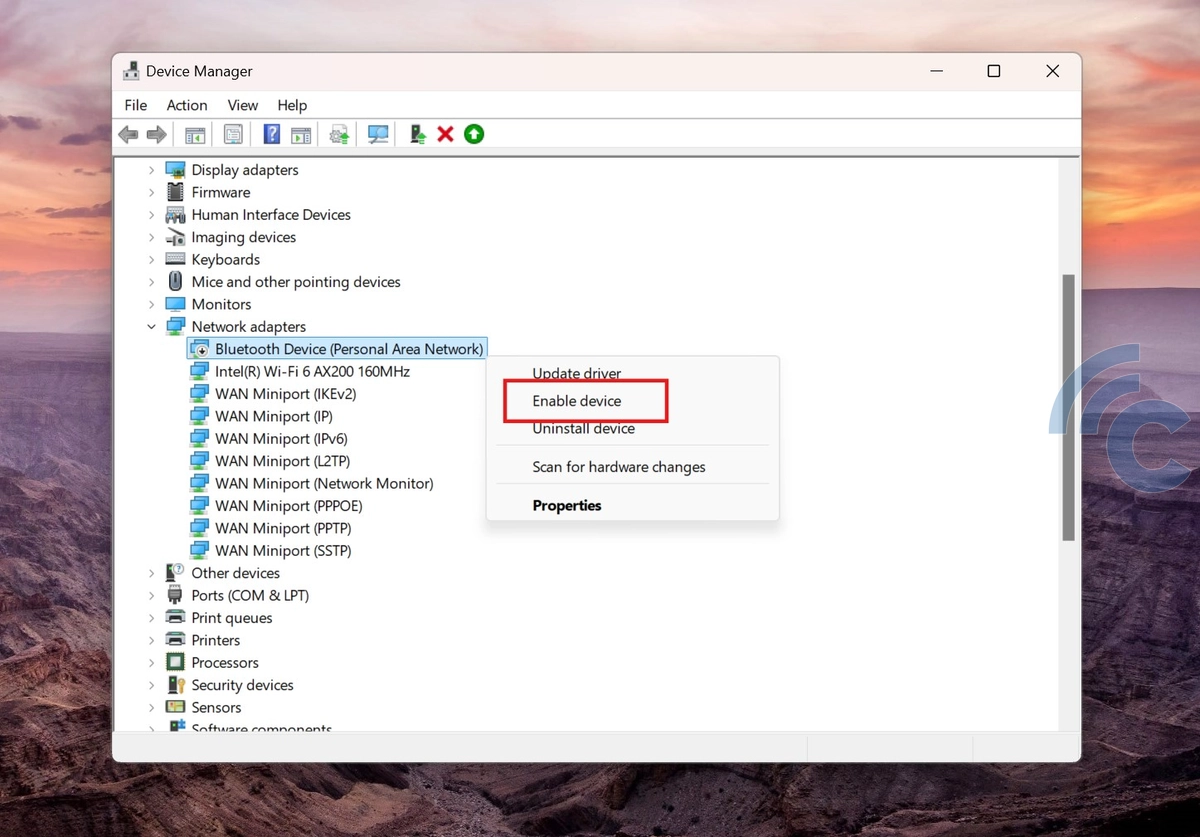
Sebelum memutuskan untuk membeli adapter Bluetooth, saya menyarankan Anda untuk mengecek terlebih dahulu fitur Bluetooth di laptop Anda. Sebab bisa jadi laptop Anda memiliki Bluetooth namun belum dinyalakan.
Untuk mengetahui apakah laptop Anda sudah ada Bluetooth-nya atau belum, Anda bisa menekan tombol Windows + X lalu pilih menu Device Manager. Setelah jendela Device Manager terbuka, silakan cari Bluetooth di daftar tersebut.
Jika laptop kamu sudah dilengkapi Bluetooth, maka akan terlihat ada perangkat Bluetooth di sana. Silakan aktifkan Bluetooth tersebut dengan mengikuti langkah-langkah yang diulas pada artikel berikut ini:
Namun jika Anda tidak menemukannya, maka itu tandanya laptop kamu memang tidak dilengkapi dengan Bluetooth.
2. Membeli Adaptor Bluetooth Eksternal

Jika laptop Anda sudah dipastikan tidak memiliki Bluetooth, maka langkah selanjutnya adalah membeli adaptor Bluetooth eksternal. Adaptor ini berupa perangkat tambahan kecil yang biasanya mirip dengan flashdisk sehingga mudah dibawa ke mana-mana.
Anda bisa menemukan adaptor Bluetooth dengan mudah di toko elektronik, toko komputer, atau platform belanja online . Sebelum melakukan pembelian, pastikan adaptor tersebut kompatibel dengan sistem operasi laptop Anda agar proses pemasangan dan penggunaan berjalan lancar.
3. Menghubungkan Adaptor ke Laptop

Setelah adaptor Bluetooth tersedia, langkah berikutnya adalah menghubungkannya ke laptop Anda. Caranya sangat mudah, cukup colokkan adaptor ke salah satu port USB laptop Anda.
Biasanya, laptop akan secara otomatis mengenali adaptor Bluetooth yang baru terhubung dan langsung memulai instalasi driver secara otomatis. Proses ini umumnya selesai dalam beberapa menit saja.
Namun, jika laptop Anda tidak menjalankan proses instalasi otomatis, jangan khawatir. Anda bisa menginstal driver secara manual menggunakan CD yang biasanya disediakan bersama adaptor Bluetooth tersebut, atau mengunduh driver langsung dari situs resmi produsen adaptornya.
4. Mengecek dan Mengaktifkan Bluetooth

Setelah instalasi driver selesai, pastikan fitur Bluetooth sudah aktif dan siap digunakan. Anda bisa mengeceknya dengan mencari ikon Bluetooth di bagian taskbar yang terletak di sudut kanan bawah layar pada sistem operasi Windows.
Jika ikon Bluetooth tidak muncul, Anda juga bisa memeriksa dan mengaktifkannya secara manual melalui Device Manager seperti yang dibahas pada langkah yang pertama.
Nah, kini laptop Anda telah dilengkapi dengan Bluetooth. Anda bisa dengan mudah menghubungkan berbagai perangkat Bluetooth seperti mouse nirkabel, keyboard, headset, speaker, bahkan smartphone Anda tanpa perlu menggunakan kabel yang mengganggu dan memakan tempat.

